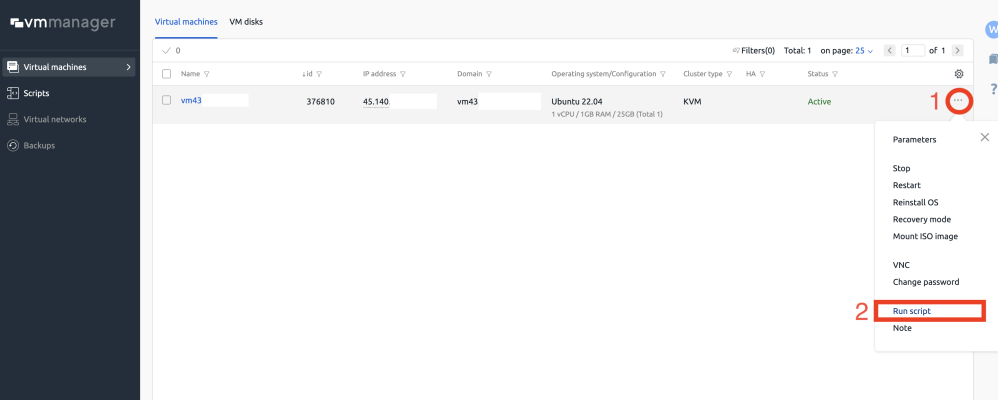Plesk — это одна из самых популярных коммерческих панелей управления сервером, которая подходит для веб-разработчиков, хостинг-провайдеров и владельцев сайтов. Она предоставляет удобный графический интерфейс для управления сайтами, почтой, базами данных и безопасностью. Установка через VMmanager занимает всего несколько кликов.
Поддерживаемые операционные системы: Debian 11, Debian 12, Ubuntu 22.04, Ubuntu 24.04
В примере используется Ubuntu 22.04.
Шаг 1. Переход к управлению VPS
- Авторизуйтесь в биллинге
- Перейдите в раздел Virtual private servers
- Найдите сервер, на который будет установлена панель Plesk
- Выделите его галочкой
- Нажмите To panel, чтобы открыть VMmanager
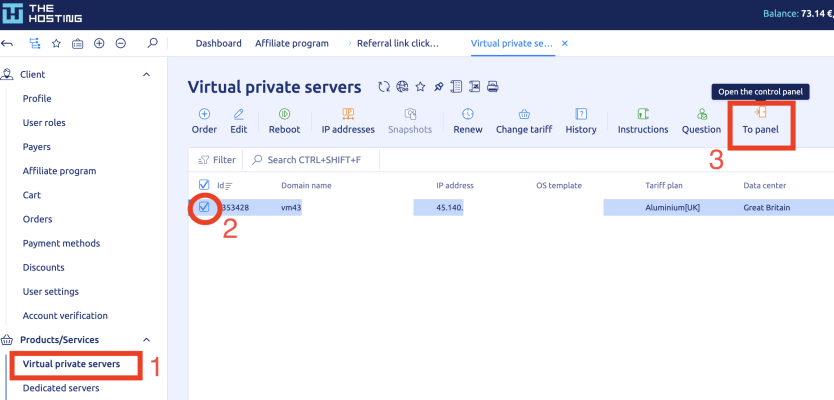
Шаг 2. Запуск скрипта Plesk
1. В интерфейсе VMmanager нажмите на три точки справа от нужного сервера
2. В выпадающем меню выберите Run script
3. В строке поиска начните вводить Plesk
4. Отметьте скрипт Plesk (в списке будет указан перечень совместимых ОС): debian11, debian12, ubuntu2204, ubuntu2404
Убедитесь, что текущая ОС поддерживается
5. Поставьте галочку на отправку письма на почту для получения логина и пароля
6. Нажмите Run script, чтобы запустить процесс установки
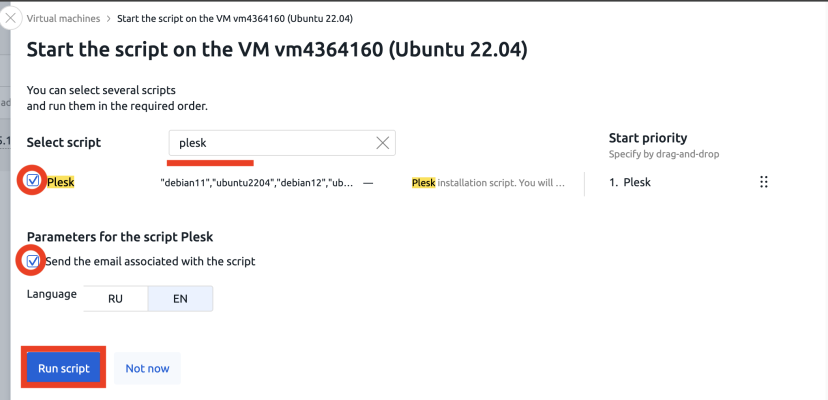
Шаг 3. Дождитесь завершения
После старта скрипта статус изменится на Script running. Установка занимает в среднем 10–15 минут, так как панель скачивает и устанавливает множество пакетов.
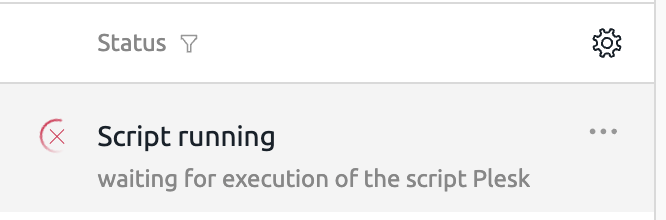
Подключение к Plesk
После установки панель Plesk будет доступна по адресу: https://<Server_IP>:8443
Пример: https://45.140.xxx.xxx:8443
Данные для входа (логин и пароль) отправляются на почту, привязанную к аккаунту.
Важно перед следующими установками:
Если вы планируете установить другое ПО, выполните переустановку ОС. Автоустановка корректно работает только на чистой системе. Для этого воспользуйтесь функцией Reinstall OS в панели VMmanager.
Plesk установлен и готов к работе. Вы можете начать настраивать сайты, базы данных и почтовые сервисы через удобный веб-интерфейс.